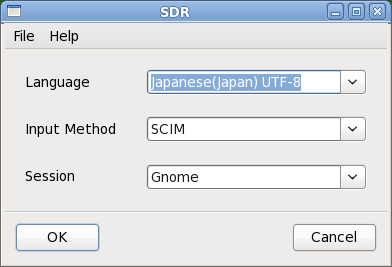国産Linuxディストリビューション「Momonga Linux 6」レビュー
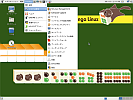
Momonga Linuxは、Momongaプロジェクトが中心となって開発している国産Linuxディストリビューションだ。「使う人が作る、『俺に優しい』ディストリビューション」をキャッチプレーズに、個性豊かで開発者自身も使い勝手がよいと感じるディストリビューションを目指している。最新版は、2009年7月27日にリリースされたバージョン6(コードネーム「Touka」)である。カーネルにはlinux-2.6.29.6を採用し、標準ファイルシステムは従来のext3からext4と変更された。また、bash4やGCC 4.3、RPM 4.7など、基幹となるソフトウェアが大幅にバージョンアップされている。
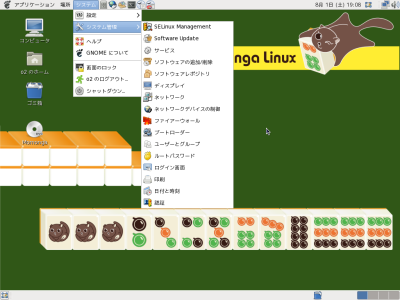
インストーラはAnaconda
Momonga Linux 6のインストールISOイメージはDVD版だけでなく、ネットワークインストール用のCDイメージも公開されている。インストーラはFedoraなどRed Hat系のディストリビューションでおなじみのGUIインストーラ「Anaconda」をベースにしたものが搭載されている(図2、3)。
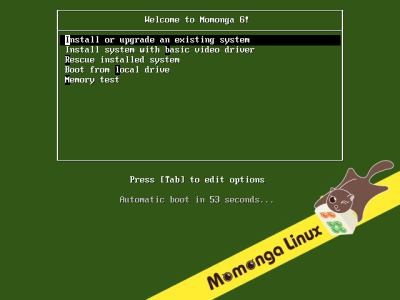
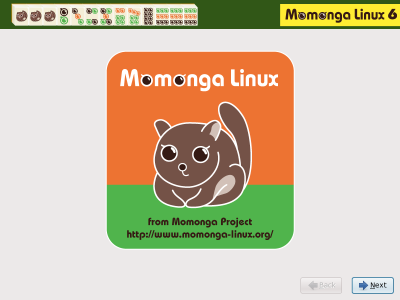
なお、デフォルト設定ではルートパーティションがLVMによる仮想パーティションとなり、ext4ファイルシステムでフォーマットされる。ただし、ブートローダであるGRUBがext4に未対応のため、bootパーティションは従来通りext3である。また、デフォルトの設定では多くのアプリケーンがインストールされるため、ディスク領域として最低でも約6Gバイト程度が必要になる。セキュリティ周りとしては、デフォルトでiptablesによるファイアウォールとSELinuxが有効になっている。
高速化された起動、日本語環境はUTF-8とEUC-JPから選択可能
今回のバージョンでは起動スクリプトの最適化と、グラフィカルブートシステムのrhgbからplymouthへの変更によって起動時間が大幅に短縮されている。筆者の環境でGRUBのメニュー画面からログイン画面が表示されるまでの時間を比較したところ、前バージョンのMomonga Linux 5では約1分20秒だったのに対して、バージョン6では約40秒と、大きく短縮されている。
最近では日本語環境の文字コードにはUTF-8が使われることが多いが、Momonga LinuxではEUC-JPも利用可能だ。ただし、初期状態では言語環境が設定されていないため、日本語環境で使用するにはログイン画面で「Language」を「Japanse(UTF-8)」(もしくは「Japanese(EUC-JP)」)に設定する必要がある(図4、5)。

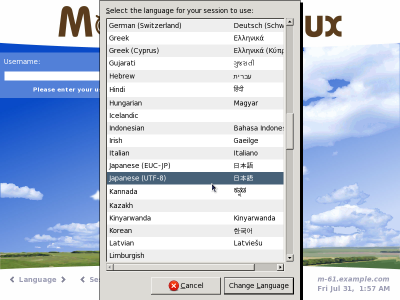
使い勝手の良いデスクトップ
デフォルトのデスクトップ環境は「GNOME 2.26.3」だ。Momonga Linuxはバージョンごとに異なるイメージカラーが用意されているが、今回のイメージカラーは「緑」となっている(図6)。
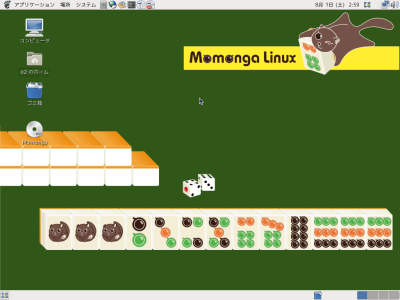
日本人が中心に開発されているディストリビューションということもあり、日本語環境はとても良くできている。メニューやダイアログボックスが適切に日本語化されていることはもちろん、標準フォントとして高品位な日本語アウトラインフォントとして定評のあるIPAフォントとM+フォントの合成フォントである「Megumiフォント」を採用することで、これまで以上に高品質の描画が可能になっている。
標準の日本語入力システムは「SCIM」と「Anthy」を採用しているが、SKKやPrimeといったかな漢字変換エンジンや、Fedora 11でSCIMに代わって採用された新しいインプットメソッドフレームワーク「iBus」も利用可能だ。GUIアプリケーションとしてはWebブラウザ「Shiretoko (Firefox) 3.5.1」、電子メールクライアント「Sylpheed 2.6.0」、「OpenOffice.org 3.1.0」といったものが標準搭載されている。デスクトップ用途のLinuxとして、Windowsからの乗り換えユーザにも問題なく推薦できるだろう。
Red Hat系の管理ツールを同梱
Momonga Linuxの前身は、国産ディストリビューション「Kondara MMU/Linux」だ。Kondaraは、Red Hat Linuxの開発版であるRawHideをベースにスタートしているため、Momonga LinuxでもパッケージシステムにはRPMが採用されている。また、パッケージ管理システムはyumだ。GUIのパッケージ管理システムとして「ソフトウエアの追加/削除」(gpk-application)も用意されている(図7)。
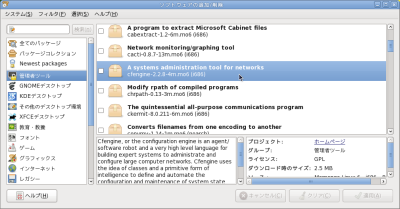
その他のGUI管理ツールも、FedoraなどRed Hat系と同じものが利用できる。たとえば、サービスの管理には「サービスの設定」ツール、ファイアーウォールの設定には「ファイアーウォールの設定」ツールが用意されている(図8、9)。
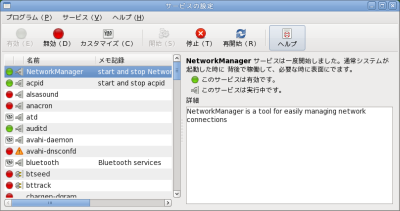

KDEも標準で搭載
デスクトップ環境としてはGNOMEだけでなく「KDE 4.3 RC2」も標準でインストールされる。ただし、現状ではKDE4に対応していない、もしくはKDE4では問題が発生するアプリケーションも存在する。そのため、KDE3とKDE4の両方の環境を同時にロードする必要があり、KDEを快適に使用するには1Gバイト以上(快適な動作には2Gバイト)のメモリが推奨されている(図10、11)。
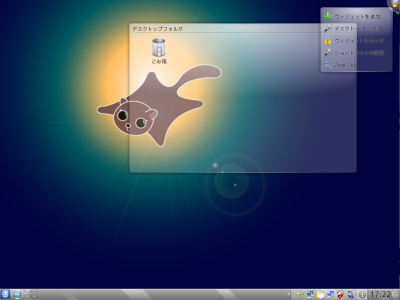
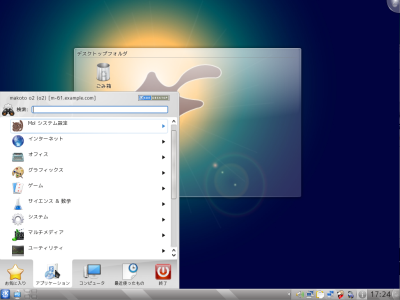
デスクトップ環境や言語環境、日本語入力システムの切替は、ログイン画面の他に、Momonga Linuxの独自ツールである「SDR」でも行うことが可能だ(図12)。